
Denna programvara kommer att hålla dina drivrutiner igång, vilket skyddar dig från vanliga datorfel och maskinvarufel. Kontrollera alla dina förare nu i tre enkla steg:
- Ladda ner DriverFix (verifierad nedladdningsfil).
- Klick Starta skanning för att hitta alla problematiska drivrutiner.
- Klick Uppdatera drivrutiner för att få nya versioner och undvika systemfel.
- DriverFix har laddats ner av 0 läsare den här månaden.
Denna server kunde inte bevisa att det är [Server Name] dess säkerhetscertifikat kommer från [missing_subjectAltName]. Om du får denna fråga, oroa dig inte, Windows Report visar dig hur du kan kringgå det.
Många Windows-användare rapporterade att de fick "den här servern kunde inte bevisa att den är... Sitt säkerhetscertifikat är från ”prompt på deras webbläsare, särskilt på Google Chrome, Mozilla Firefox och IE web webbläsare. Detta fel hindrar användare från att komma åt webbplatser som tar det till en dödläge.
Under tiden kan det här felmeddelandet orsakas av flera faktorer som att en kapare fångar upp din internetanslutning, felaktig konfiguration av webbläsare, ogiltigt datum och tid och annan webbläsarrelaterad fel. Windows Report-teamet har därför sammanställt de bästa lösningarna för att lösa detta problem.
Åtgärda serverns säkerhetscertifikatproblem
- Ställ in datum och tid
- Ändra ditt Internet-nätverk
- Skanna PC för skadlig kod
- Använd CCleaner
- Återställ din webbläsare
- Uppdatera din webbläsare
- Tilldela DNS-server manuellt
- Kör Windows Update
Lösning 1: Ställ in datum- och tidsinställningar
Felaktigt datum och tid kan få webbläsaren att anta SSL-certifikat är utgångna eller föråldrade. Därför måste du ställa in tid automatiskt på din Windows-dator. Så här ställer du in tid automatiskt:
- Tryck på Windows-tangenten> Välj inställningar> Välj tid och språk
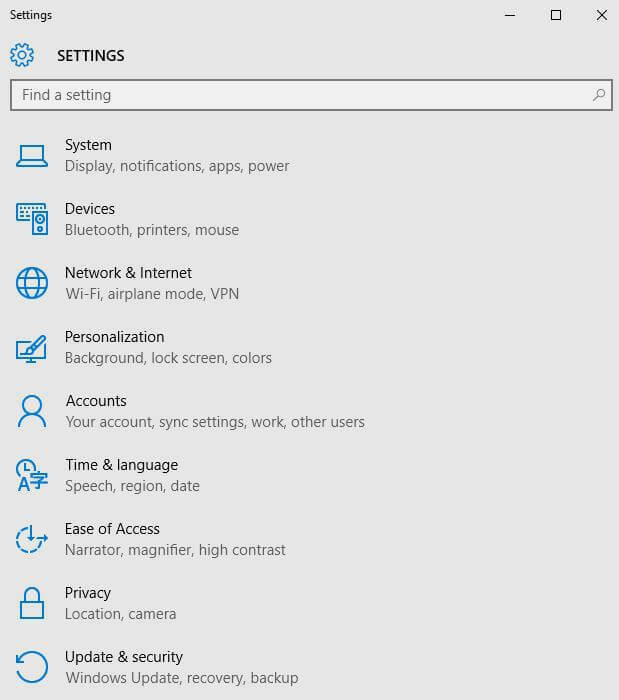
- Växla alternativet "Ställ in tid automatiskt" för att säkerställa att den är påslagen.
- Stäng fönstret och starta om datorn.
- När du har startat datorn startar du webbläsaren och försöker sedan starta webbplatsen "igen".
Om meddelandet kvarstår fortsätter du till nästa lösning.
- LÄS OCH:Fullständig lösning: DNS_PROBE_FINISHED_NXDOMAIN-fel på Windows 10
Lösning 2: Ändra ditt internetnätverk
Vissa Windows-användare kunde kringgå felet genom att helt enkelt ändra sin Internetanslutning. Om du använde ett offentligt Wi-Fi-nätverk kopplar du bort det och använder en annan internetanslutning som modem eller privat LAN för att komma åt webbplatsen.
Glöm inte att skydda din enhet när du använder offentliga Wi-Fi-nätverk. Du kan använda vilken som helst av spårningsverktyg för att skydda din dator också.
Lösning 3: Skanna PC efter skadlig kod
En annan anledning till denna servercertifikatvarning beror på infektion med skadlig kod. Därför är det perfekta steget efteråt att använda att ta bort skadlig kod från din Windows-dator med hjälp av MalwarebytesAdwCleaner. Detta program är ett gratis verktyg som kommer att skanna och ta bort skadlig kod och PUP från din dator. Så här laddar du ner, installerar och använder MalwarebytesAdwCleaner på din Windows-dator:
- Ladda ner MalwarebytesAdwCleaner på officiell hemsida.
- Dubbelklicka på exe-filen för nedladdningen och följ anvisningarna för att slutföra installationen.
- Efter installationen högerklickar du på ikonen MalwarebytesAdwCleaner och väljer sedan "Kör som administratör" för att öppna programmet.
- I MalwarebytesAdwCleaner-skärmen klickar du på “Skanna” -knappen för att påbörja skanningen.
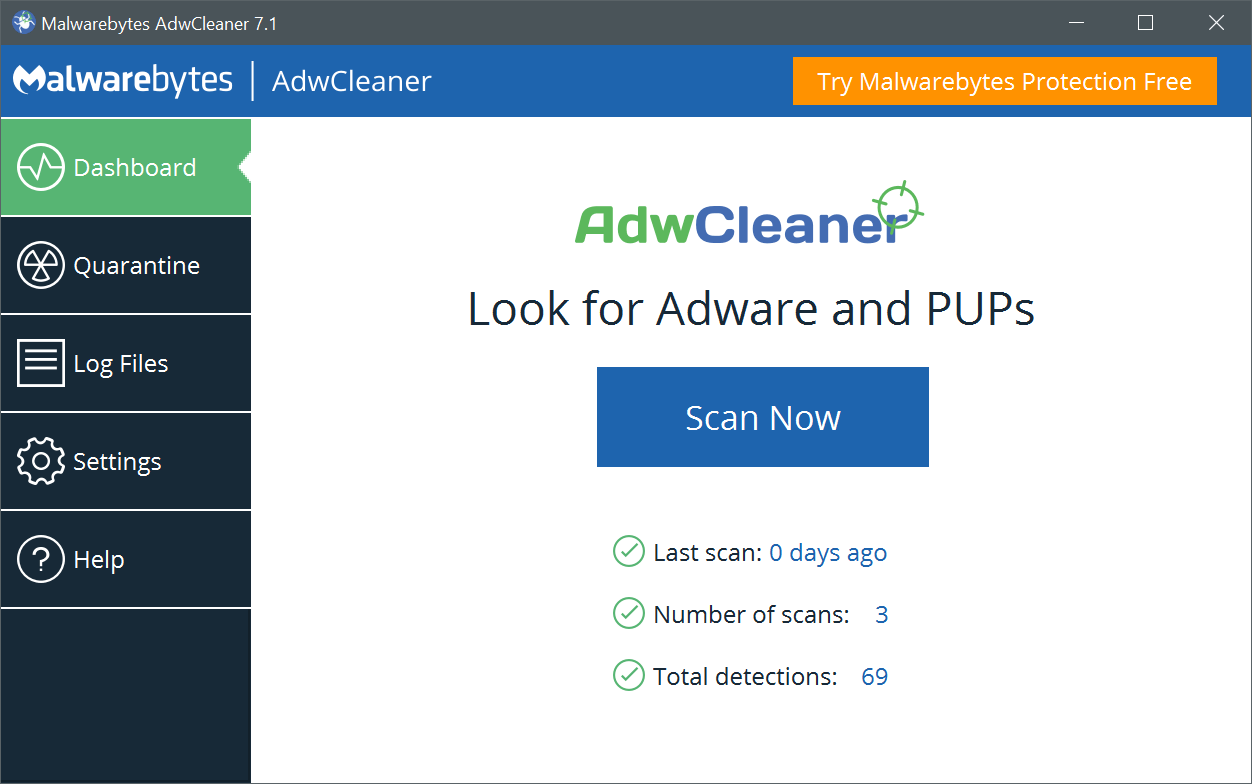
- Efter den slutförda genomsökningen klickar du på knappen "Rensa".
- Klicka nu på “OK” när du blir ombedd att starta om din dator för att slutföra rengöringen.
Notera: Andra program noterade för att enkelt ta bort programvara inkluderar Hitman Pro, CCleaner, IObit Uninstalleroch ZemanaAntiMalware. Du kan använda något av dessa verktyg för att ta bort skadliga program som felaktigt hämtats från misstänkta mail.
Efter att ha tagit bort den misstänkta skadliga programvaran från din Windows-dator rekommenderar vi att du utför den här åtgärden:
Kör en fullständig systemsökning
Kör en fullständig systemsökning på din dator för att ta bort alla möjliga virusskador. Du kan prova valfritt antivirusprogram från tredje part tillgänglig för Windows PC.
- LÄS OCH: Vad är MicrosoftEdgeCP.exe-fel? Här är nio sätt att fixa det
Vi rekommenderar att du använder Windows inbyggda antivirusprogram, Windows Defender. Så här kör du en fullständig systemsökning på Windows 10:
- Gå till Start> skriv 'försvarare'> dubbelklicka på Windows Defender för att starta verktyget.
- Välj skärmikonen i den vänstra rutan.
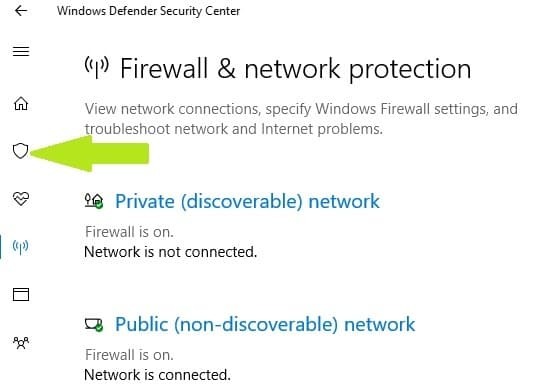
- I det nya fönstret klickar du på alternativet "Avancerad skanning".
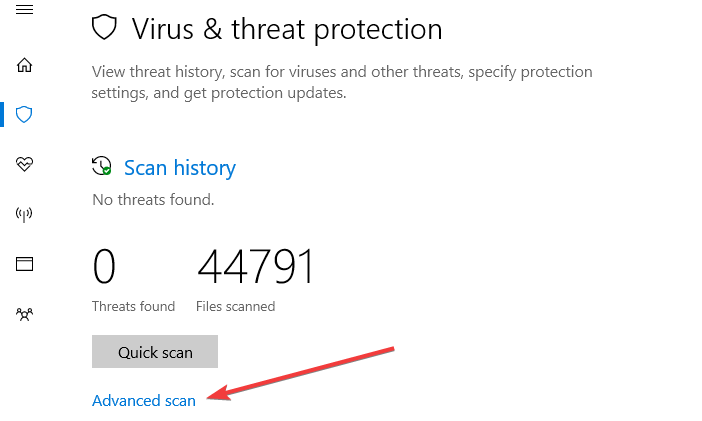
- Markera alternativet för fullständig skanning för att starta en fullständig skanning av skadlig programvara.
Alternativt rekommenderar vi att du tittar på några av de bästa antivirusprogrammen för din Windows-dator och installerar dem på din dator. Vissa antivirusprogram från tredje part som BullGuard, BitDefender etc. är perfekta för virusborttagning.
Lösning 4: Använd CCleaner
Alternativt kan du använda CCleaner för att skanna, fixa och rengöra dåliga systemfiler, särskilt skadade filer ansvarig för felproblemet. Så här gör du:
- Ladda ner CCleaner gratis version eller ladda ner CCleaner Pro-versionen.
- Installera och följ anvisningarna för att slutföra installationen.
- Starta CCleaner efter installationen och klicka sedan på alternativet "Analysera".
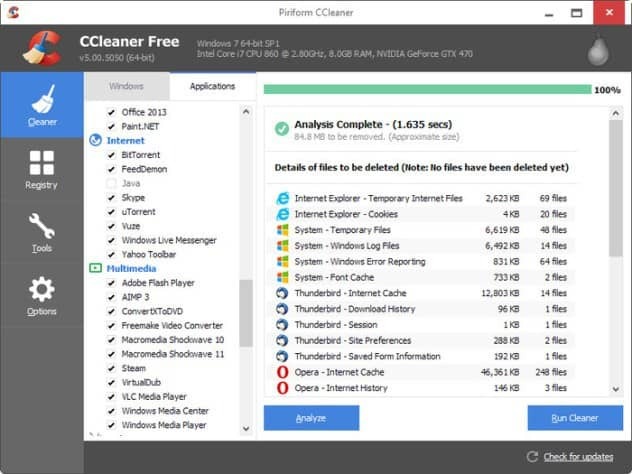
- När CCleaner har slutfört skanningen klickar du på "Kör renare". Följ anvisningarna för att aktivera CCleaner radera de tillfälliga filerna.
Dessutom kan du också använda ett dedikerat verktyg, till exempel Ashampoo Win Optimizer och IOLO System Mechanic för att kontrollera om systemfilen är skadad.
Lösning 5: Återställ din webbläsare
Du kan också överväga att återställa din webbläsare till standardläget. Denna process kommer att bli av med ogiltiga inställningar, tillägg eller injicerade webbläsarinställningar som orsakar “den här servern kunde inte bevisa att det är […] dess säkerhetscertifikat kommer från [...]" felmeddelande. Du kan återställa din Google Chrome-webbläsare genom att följa dessa steg:
- Dubbelklicka på Google Chrome-genväg för att starta programvaran
- Leta reda på "inställningsknappen" längst upp till höger (3 punkter) och klicka på den.
- Bläddra nu ner och välj “Visa avancerade inställningar”.
- Därför bläddrar du nedåt och klickar på "Återställ inställningar".
- En popup dyker upp och ber om bekräftelse. Klicka på “Återställ”.
- Starta om din dator efteråt.
- LÄS OCH:Firefox svarar inte: Så här åtgärdar du problemet i Windows 10
Lösning 6: Uppdatera din webbläsare
Du kanske också använder en äldre Google Chrome-version som kan vara ansvarig för “den här servern kunde inte bevisa att det är […] dess säkerhetscertifikat kommer från [...]" prompt. Därför bör du uppdatera din webbläsare för att lösa problemet. Så här uppdaterar du Google Chrome-webbläsaren:
- Dubbelklicka på Google Chrome-genväg för att starta programvaran
- Skriv "chrome: // help /" utan citattecken i adressfältet och tryck "Enter".
- Vänta tills Google Chrome automatiskt söker efter och uppdaterar webbläsaren.
- Starta om din dator.
Lösning 7: Tilldela DNS-server manuellt
Så här tilldelar du DNS-server manuellt:
- Öppna nätverksanslutningar. Eller tryck på Windows + X nyckel.
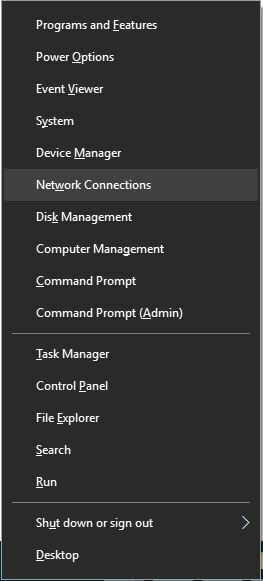
- Högerklicka på din aktiva nätverksanslutning och välj Egenskaper
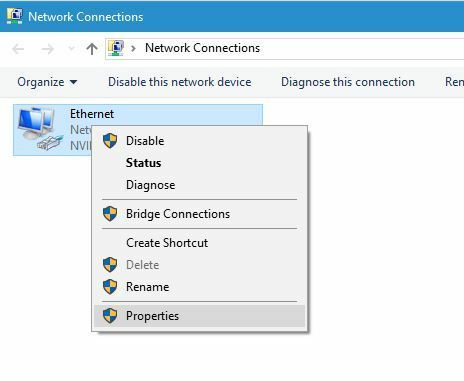
- När fönstret Egenskaper öppnas väljer du Internetprotokoll version 4 (TCP / IPv4) och klickar på knappen Egenskaper.
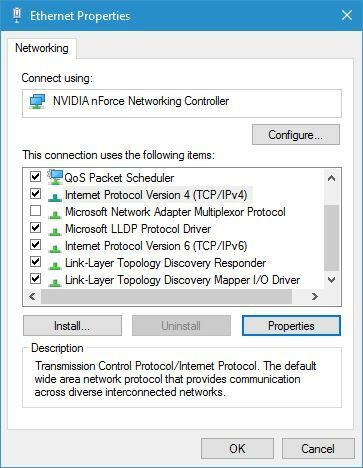
- Kontrollera alternativknappen ”Använd följande DNS-serveradresser:”
- Skriv dessa DNS-serveradresser (Googles offentliga DNS-servrar): 8.8.8.8, 8.8.4.4
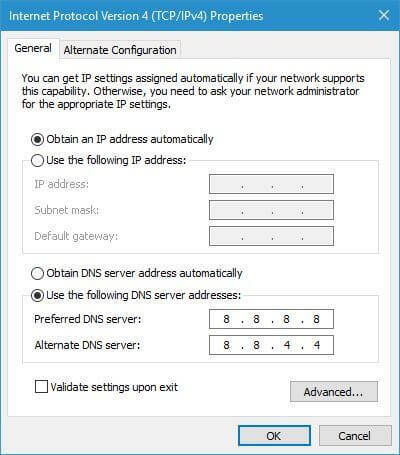
- Tryck på OK två gånger för att avsluta nätverksegenskaper
- Starta om din dator
Lösning 8: Kör Windows Update
Slutligen bör du överväga uppdatera ditt Windows OS. Frekventa Microsoft-uppdateringar innehåller säkerhetsuppdateringar; detta kan lösa alla trendproblem och särskilt “den här servern kunde inte bevisa att det är […] dess säkerhetscertifikat kommer från [...]”Fel. Så här uppdaterar du ditt Windows-operativsystem:
- Gå till Start> skriv “uppdatering”I sökrutan och klicka sedan på“Windows uppdatering" att fortsätta.
- I Windows Update-fönstret letar du efter uppdateringar och installerar tillgängliga uppdateringar.
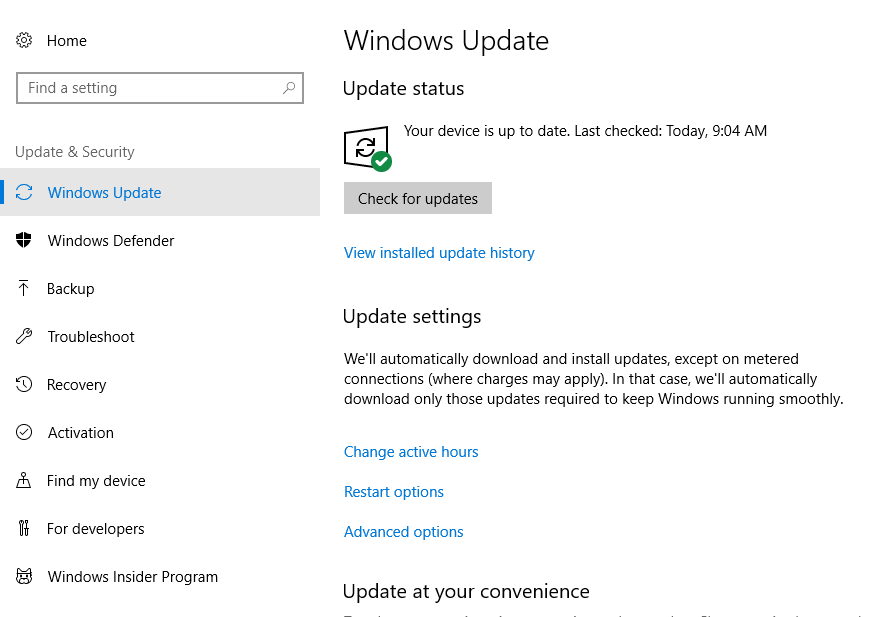
- När uppdateringen är klar startar du om din Windows-dator.
Sammanfattningsvis hoppas vi att du tycker att det här inlägget är användbart för att lösa "den här servern kunde inte bevisa att det är dess säkerhetscertifikat kommer från" -prompten på din Windows-dator.
Du kan dock överväga att använda en alternativ webbläsare som Mozilla Firefox, Microsoft Edge, Opera, Pale Moon och Internet Explorer. Känner du till någon annan lösning som vi inte nämnde? Låt oss veta genom att kommentera nedan.
RELATERADE BERÄTTELSER FÖR ATT KONTROLLERA:
- Fix: “Aw, Snap! Något gick fel när den här webbsidan "visas i Google Chrome
- Fullständig åtgärd: Microsoft Edge Certificate-felnavigering blockerad
- Få e-postcertifikatfel? Så här åtgärdar du problemet


![Dells bärbara datorer startar upp till en svart skärm i Creators Update [FIX]](/f/3ba1adc92b5ec6b200b0e1856cc8089d.jpg?width=300&height=460)